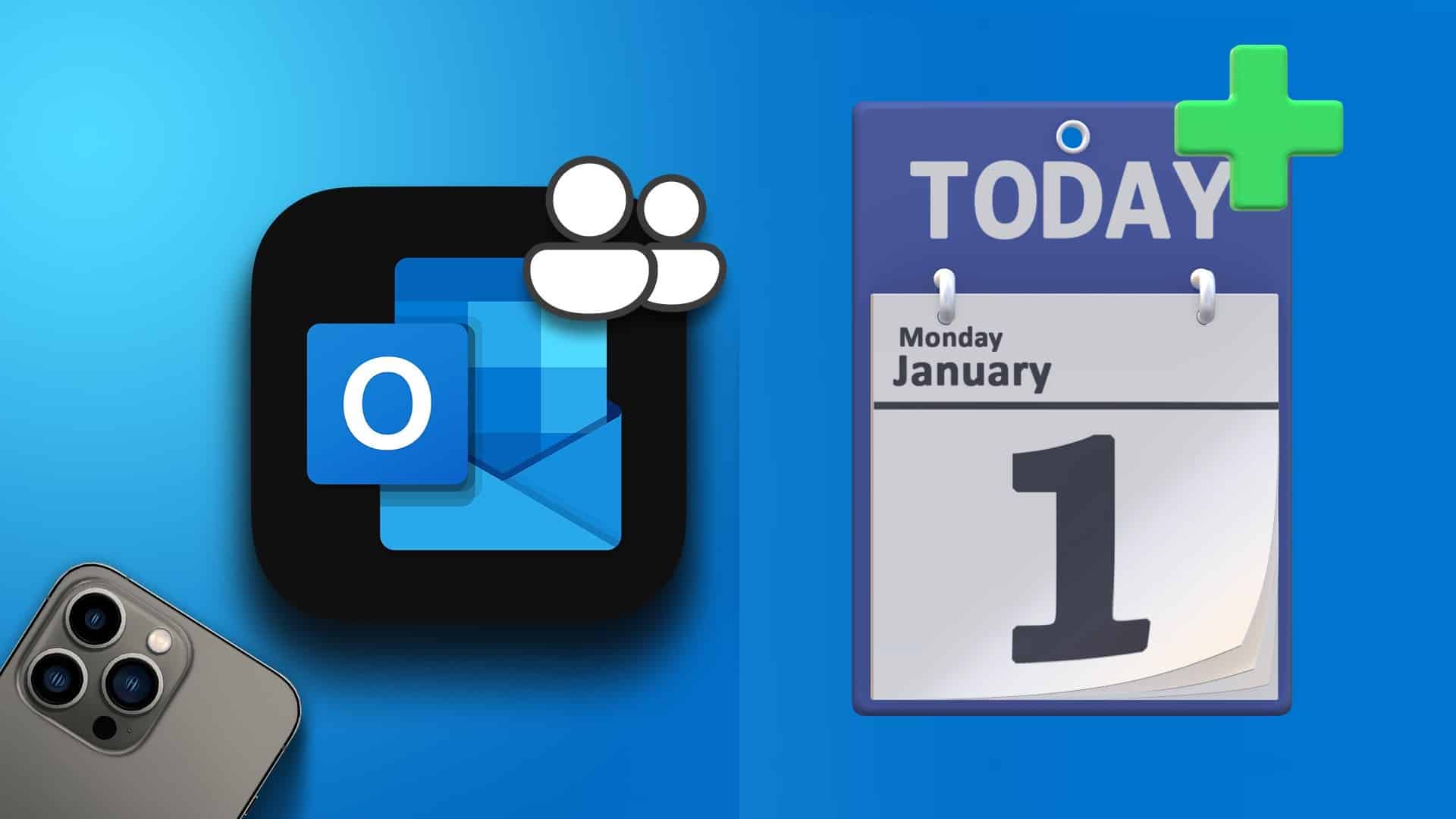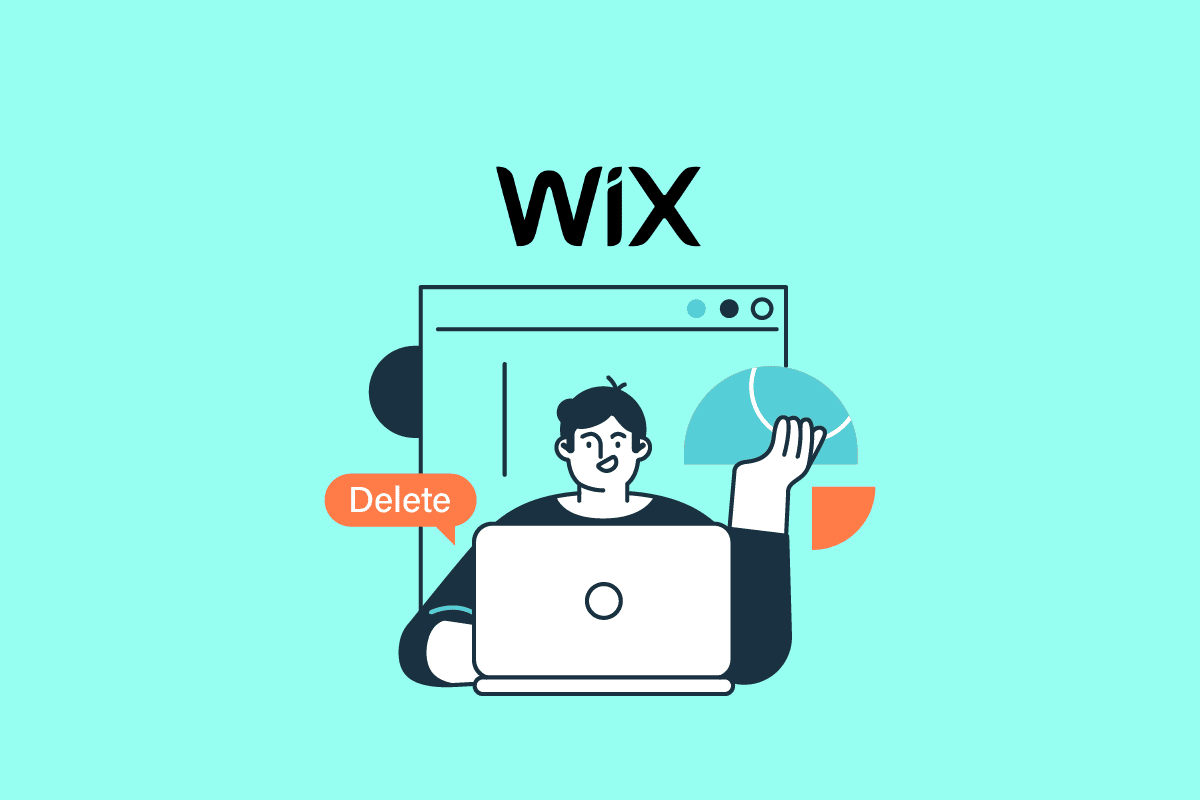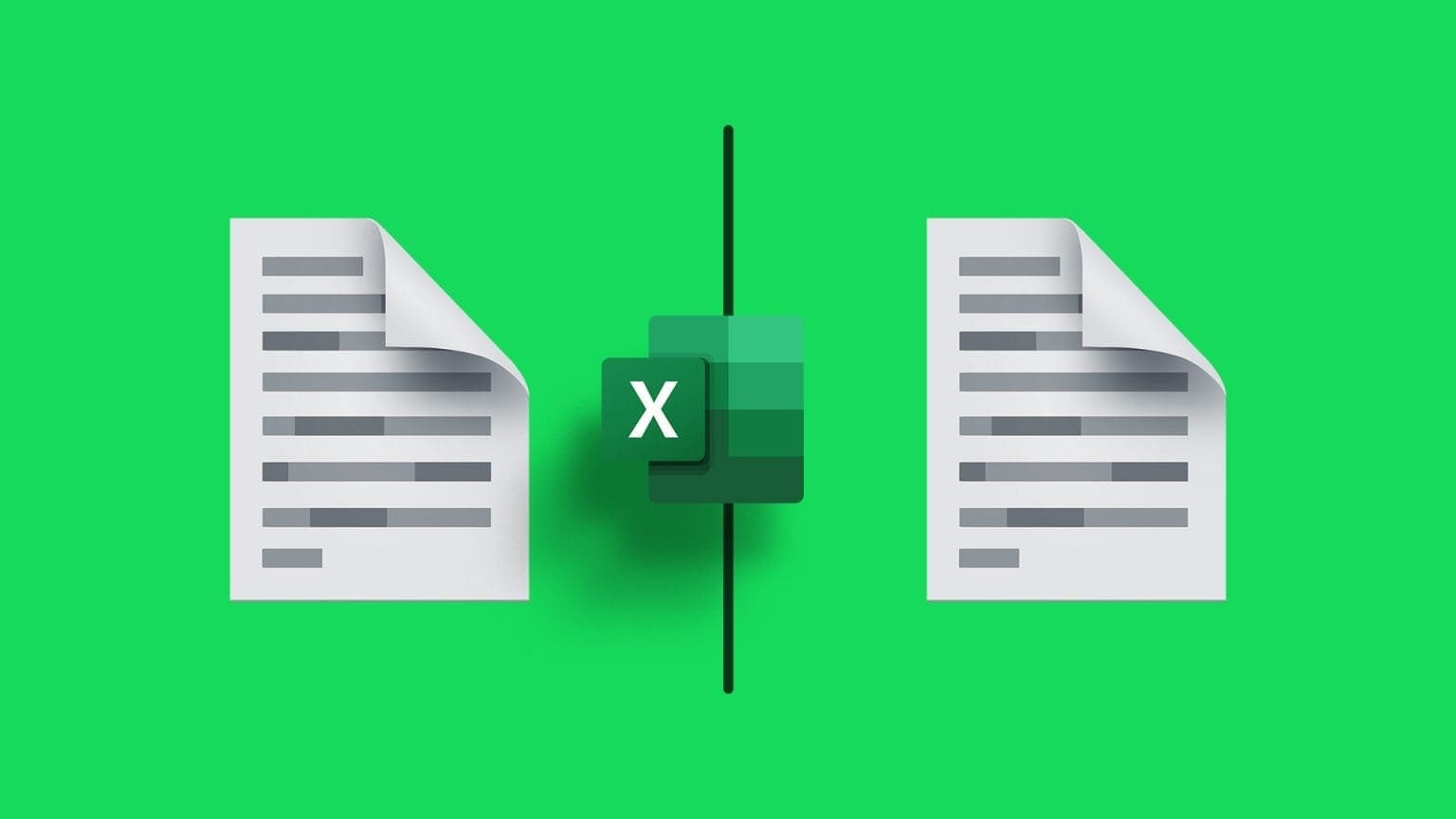لا يزال موقع YouTube هو خدمة بث الفيديو المفضلة لغالبية المستخدمين. بسبب التغيير الأخير من جانب الخادم ، قد تواجه صعوبة في العثور على خيار تغيير جودة فيديو YouTube. إليك كيفية تغيير جودة فيديو YouTube على الجوال والويب.
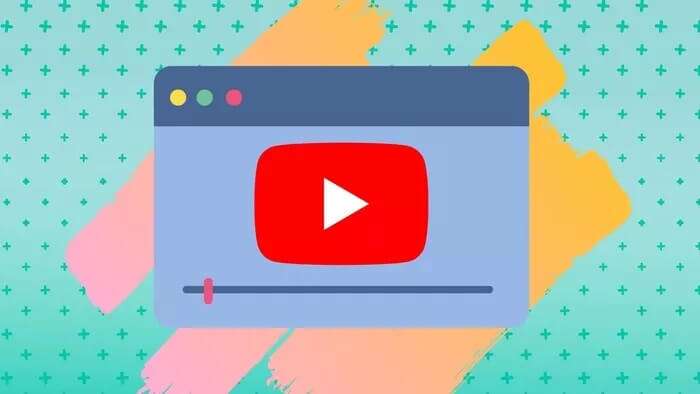
بعد التحديث الأخير ، أخفى YouTube القدرة على تغيير جودة الفيديو ضمن القائمة المتقدمة. إنه تغيير بسيط ، ولكن يمكن أن يكون مزعجًا بالنسبة للمستهلكين العاديين للعثور على الخيار الذي يبحثون عنه. سيساعدك هذا في توفير بيانات الإنترنت ، ولكن إذا كنت تعمل بالفعل مع بيانات إنترنت غير محدودة ، فلا يجب أن تتعامل مع جودة فيديو 480p أو 720p (HD) في المقام الأول.
سنبدأ بتطبيقات YouTube للجوال ثم ننتقل إلى موقع YouTube على الويب لتغيير جودة الفيديو.
تطبيق YOUTUBE لـ ANDROID و IPHONE
من خلال تثبيت جودة الفيديو الافتراضية على 480p أو 720p ، يتجنب YouTube الضغط غير الضروري على خوادمه. لا يُحدث جهاز واحد فرقًا كبيرًا ، ولكن عند حساب ملايين الأجهزة ، يكون لها تأثير جيد على خوادم YouTube.
كمستهلك ، لا داعي للقلق بشأن ذلك. يمكنك بسهولة مشاهدة منشئك المفضل بجودة 4K باستخدام قائمة الخيارات المتقدمة. إليك الطريقة.
تنطبق الخطوات أدناه على YouTube لأجهزة iPhone و iPad و Android. تحصل على نفس واجهة المستخدم في كل مكان. كمرجع ، إليك كيفية تغيير جودة الفيديو على تطبيق YouTube لجهاز iPhone.
الخطوة 1: افتح تطبيق YouTube على iPhone.
الخطوة 2: تشغيل مقطع فيديو.
خطوة 3: اضغط على قائمة النقاط الثلاث في الأعلى.
الخطوة 4: حدد الجودة.
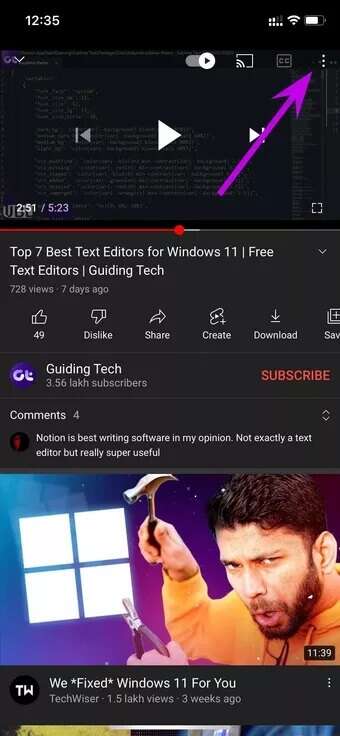
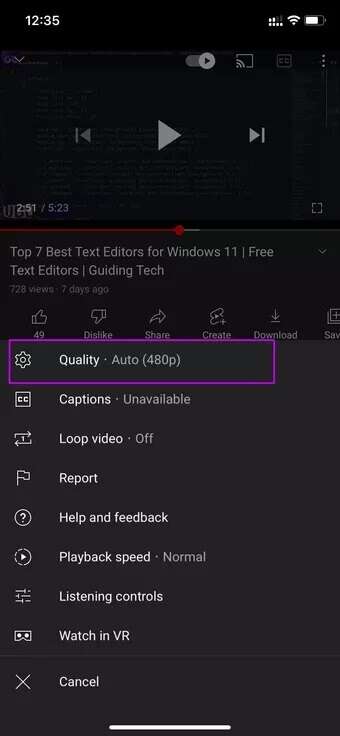
لديك أربعة خيارات للاختيار من بينها.
- تلقائي: هذا هو الإعداد الافتراضي وسيقوم بضبط جودة الفيديو لمنحك أفضل تجربة لحالتك.
- جودة صورة أعلى: سيؤدي ذلك إلى زيادة جودة الفيديو على حساب المزيد من البيانات.
- موفر البيانات: سيقلل من جودة الفيديو ويحفظ البيانات في هذه العملية. يُنصح بهذا عند العمل بخطط بيانات ضيقة.
- متقدم: سيسمح لك هذا الخيار بتحديد دقة معينة للفيديو ليتم بثه على الهاتف المحمول.
الخطوة 5: اضغط على متقدم.
خطوة 6: حدد 1440p أو 2160p وسترى بسرعة المزيد من الوضوح لدقة الفيديو.
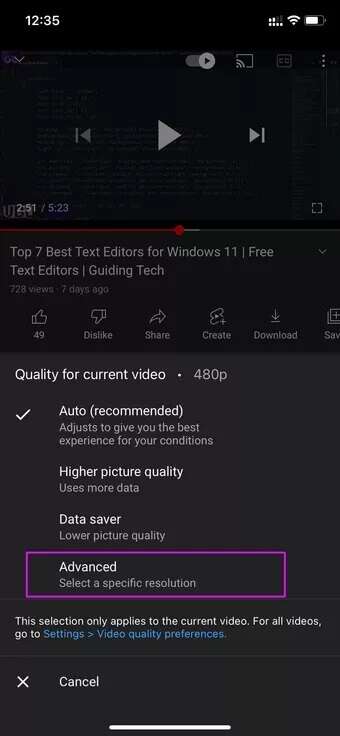
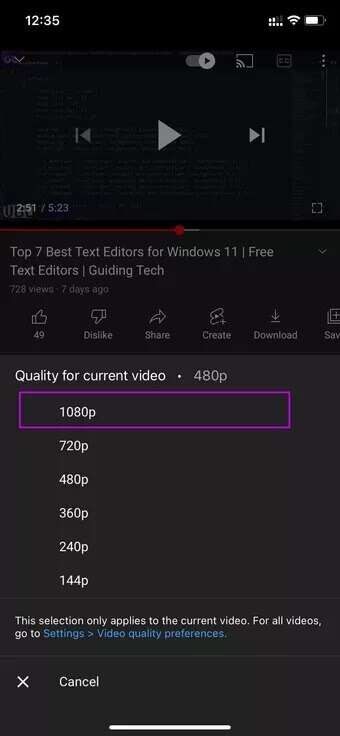
أي شيء يزيد عن 1440 بكسل سيكون مبالغة في استخدام الهواتف المحمولة. إذا كان الفيديو الذي تم تحميله يدعم 60 إطارًا في الثانية لدقة معينة مثل 1080 بكسل ، فيجب عليك اختيار ذلك بدلاً من دقة أعلى بمعدل إطارات أقل في الثانية. ستلاحظ تجربة تشغيل فيديو أفضل وأكثر سلاسة على الهاتف.
YOUTUBE على الويب
لم يعبث YouTube بإصدار الويب حتى الآن. بمعنى ، تظل القدرة على تغيير جودة الفيديو على الويب كما كانت من قبل.
الخطوة 1: قم بزيارة موقع YouTube على الويب وابدأ في تشغيل مقطع فيديو.
الخطوة 2: بشكل افتراضي ، يلتقط YouTube جودة البث بناءً على سرعة الإنترنت لديك في المنزل أو المكتب.
ومع ذلك ، فإن سرعة الإنترنت لديك أكثر قدرة مما يعتقده موقع YouTube ويمكنه تشغيل الفيديو بدقة أعلى.
على سبيل المثال ، كلما حاولنا تشغيل مقطع فيديو بسرعة 100 ميجابت في الثانية بشبكة Wi-Fi في مكتبنا ، بدأ YouTube في تشغيل الفيديو بدقة Full HD. يمكن لشبكة Wi-Fi بث الفيديو بشكل مثالي بجودة 1440p (QHD) أو 2160p (4K).
خطوة 3: انقر فوق ترس الإعدادات في الأسفل.
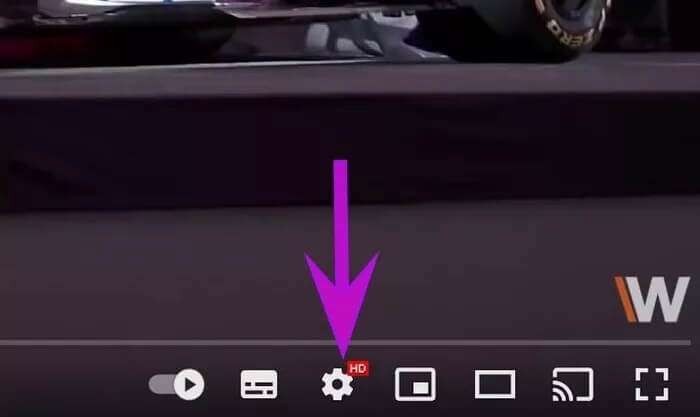
الخطوة 4: حدد الجودة.
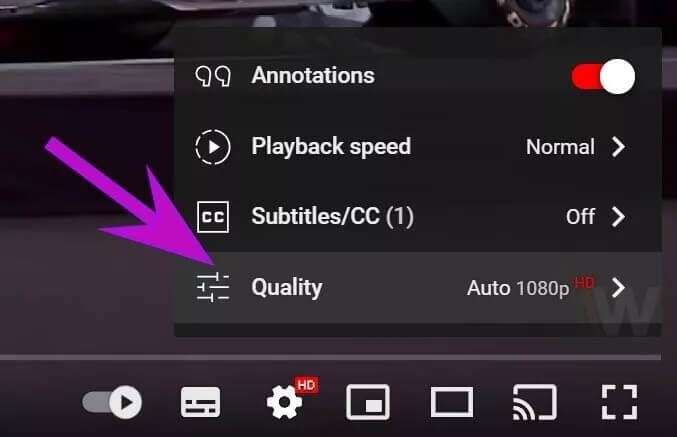
الخطوة 5: حدد تشغيل فيديو أعلى من القائمة ، وأنت على ما يرام بجودة فيديو أكثر وضوحًا.
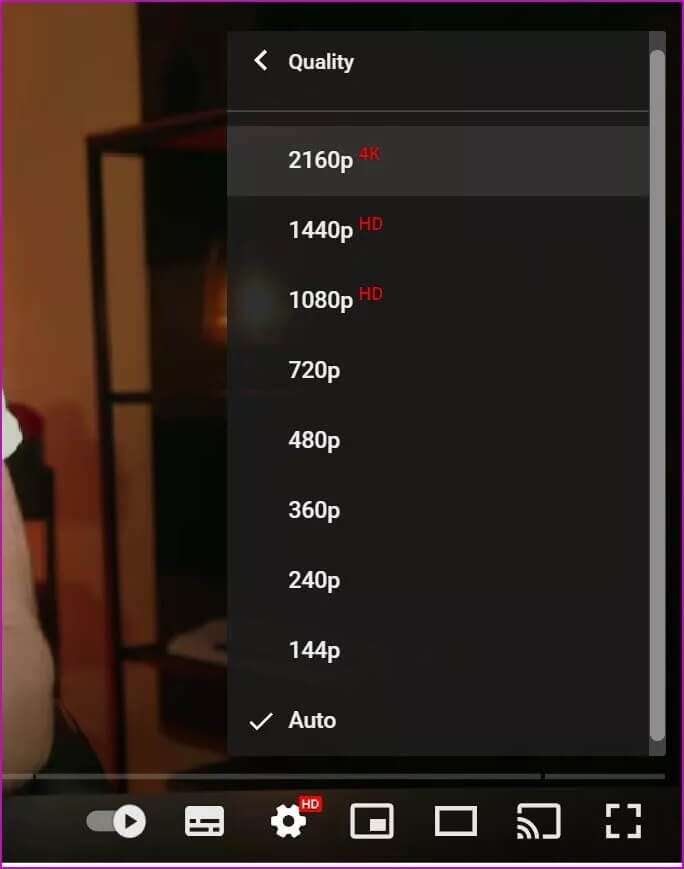
تغيير تفضيلات جودة الفيديو
لا يتعين عليك اختيار جودة الفيديو في كل مرة تفتح فيها YouTube. يمكنك ضبط تفضيلات جودة الفيديو من قائمة الإعدادات. إليك الطريقة.
الخطوة 1: افتح تطبيق YouTube على iPhone أو Android.
الخطوة 2: اضغط على قائمة ملف التعريف في الأعلى.
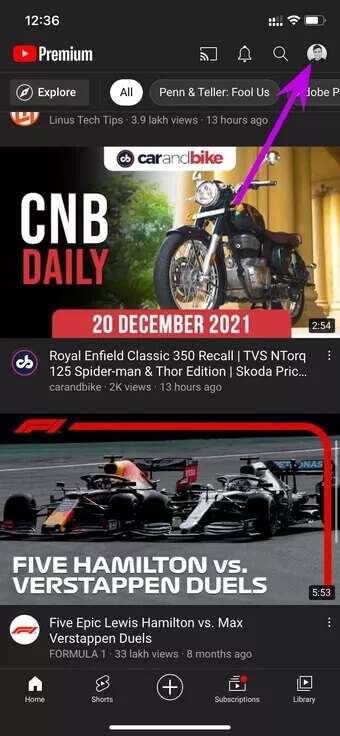
خطوة 3: اذهب إلى الإعدادات وحدد تفضيلات جودة الفيديو.
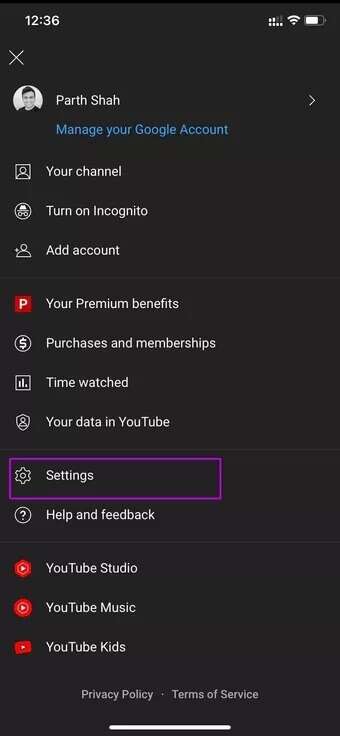
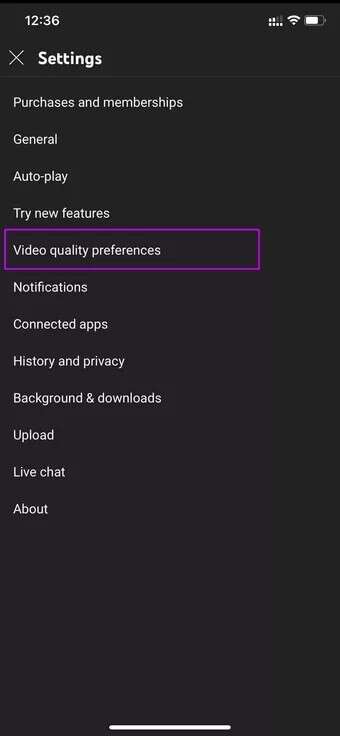
الخطوة 4: حدد شبكات المحمول أو Wi-Fi.
الخطوة 5: اضغط على جودة صورة أعلى وأغلق القائمة.
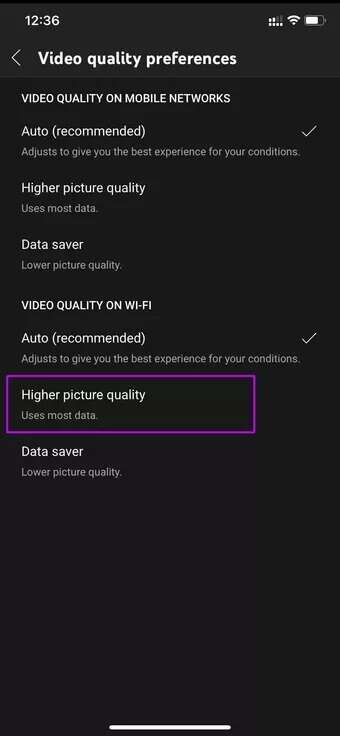
استمتع بفيديوهات YOUTUBE بدقة عالية
تعد مشاهدة مقاطع الفيديو بدقة أعلى على هاتف أو شاشة أو تلفاز داعم عالي الدقة أمرًا ممتعًا. استخدم الحلول المذكورة أعلاه لتغيير جودة فيديو YouTube على الجوال والويب إلى جودة أعلى إذا كانت سرعة الإنترنت في المنزل / العمل تسمح بذلك.